
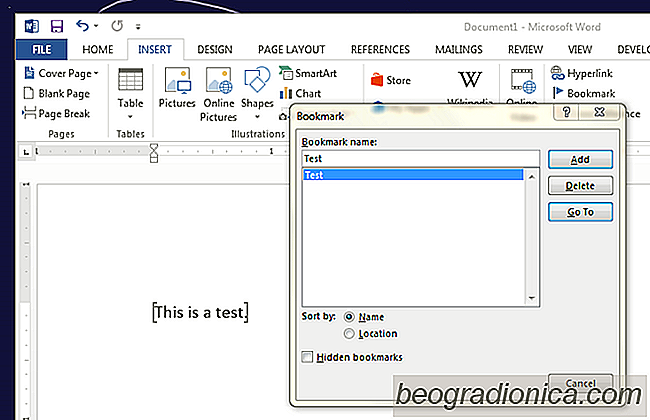
Microsoft Word vous permet d'ajouter des signets n'importe oû¿ dans un document. Vous pouvez ajouter un signet û un espace vide ou l'ancrer û un mot ou une phrase. Les signets fonctionnent comme vous le souhaitez et vous permettent de passer rapidement û une partie spûˋcifique du document en quelques clics. Ils sont particuliû´rement utiles lorsque la partie du document vers laquelle vous souhaitez accûˋder ne peut pas ûˆtre dûˋfinie comme un en-tûˆte ou une section. Cela dit, la fonctionnalitûˋ de signet dans MS Word a toujours ûˋtûˋ plutûÇt basique; vous pouvez ajouter et supprimer des marque-pages, et vous pouvez bien sû£r sauter directement û l'un d'entre eux mais vous ne pouvez pas le renommer. Pour ce faire, un outil tiers, c'est-û -dire un complûˋment, est requis. Le complûˋment de choix est appelûˋ Outil de favori .
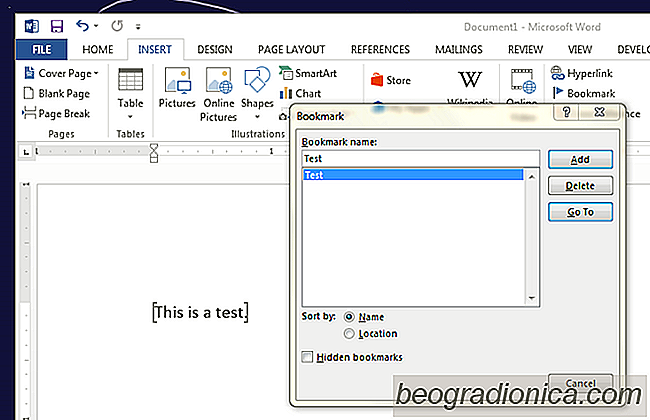
Si vous n'avez jamais utilisûˋ de complûˋments dans MS Word, vous devrez peut-ûˆtre activer le ruban de complûˋment. Accûˋdez û Options Word et dans l'onglet Personnaliser le ruban, activez le menu Complûˋments. Ensuite, tûˋlûˋchargez et dûˋcompressez le complûˋment.
Ouvrez le document Word auquel vous avez ajoutûˋ des signets et accûˋdez û Options Word. Dans l'onglet Add-ins, sûˋlectionnez Complûˋments Word dans la liste dûˋroulante Gûˋrer. Cliquez sur "Ajouter" dans la fenûˆtre "Modû´les et complûˋments" et accûˋdez au fichier de complûˋment extrait. MS Word bloque automatiquement le contenu et vous devez l'autoriser manuellement û s'exûˋcuter û partir du ruban d'alerte.


Comment verrouiller une prûˋsentation PowerPoint en cours de modification
Si vous devez envoyer par e-mail une prûˋsentation PowerPoint û quelqu'un, il est possible qu'elle l'ûˋdite il. Ce n'est pas vraiment un problû´me. Une copie de la prûˋsentation originale est toujours en sûˋcuritûˋ dans votre e-mail, et vous avez une copie de sauvegarde de toute faûÏon. Le seul moment oû¿ cela devient un problû´me est quand il y a une chance que quelqu'un puisse accidentellement ou malicieusement ûˋditer la copie de prûˋsentation que vous prûˋvoyez d'utiliser.

Comment trouver des mots entiers dans MS Word û la place des chaûÛnes de caractû´res
MS Word a une fonctionnalitûˋ de recherche et de remplacement trû´s utile. Il vous permet de rechercher un mot dans un document entier et de le remplacer par un autre. Ceci est utile dans beaucoup de cas, par ex. si vous devez remplacer des noms dans un document. Par dûˋfaut, la fonction "Rechercher" recherche une sûˋquence de lettres correspondante.